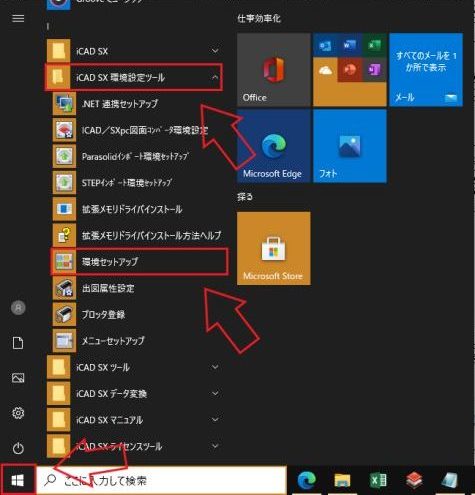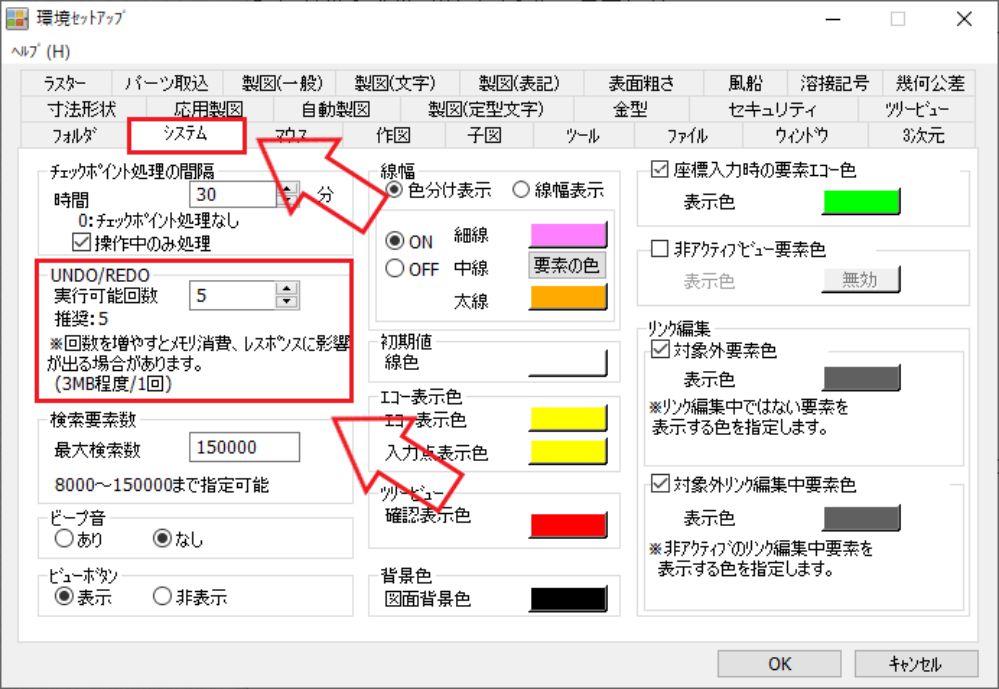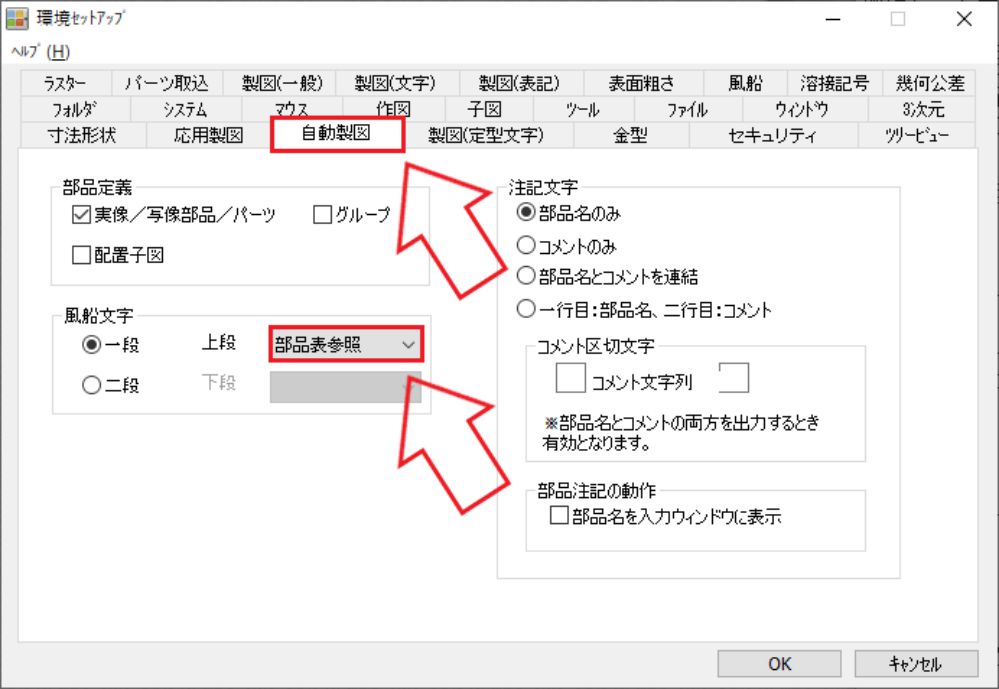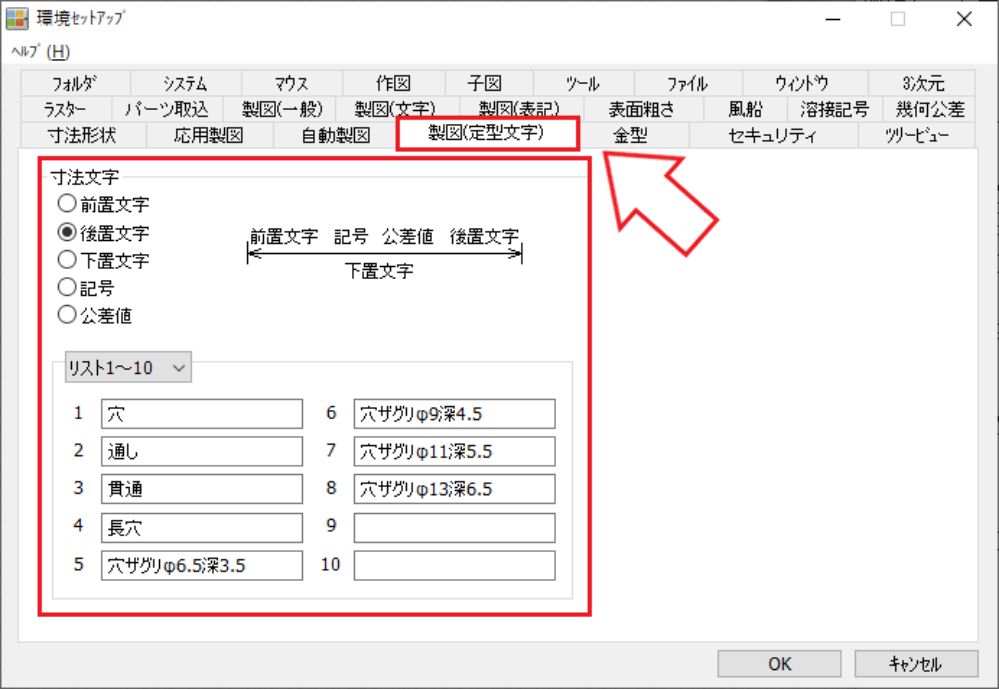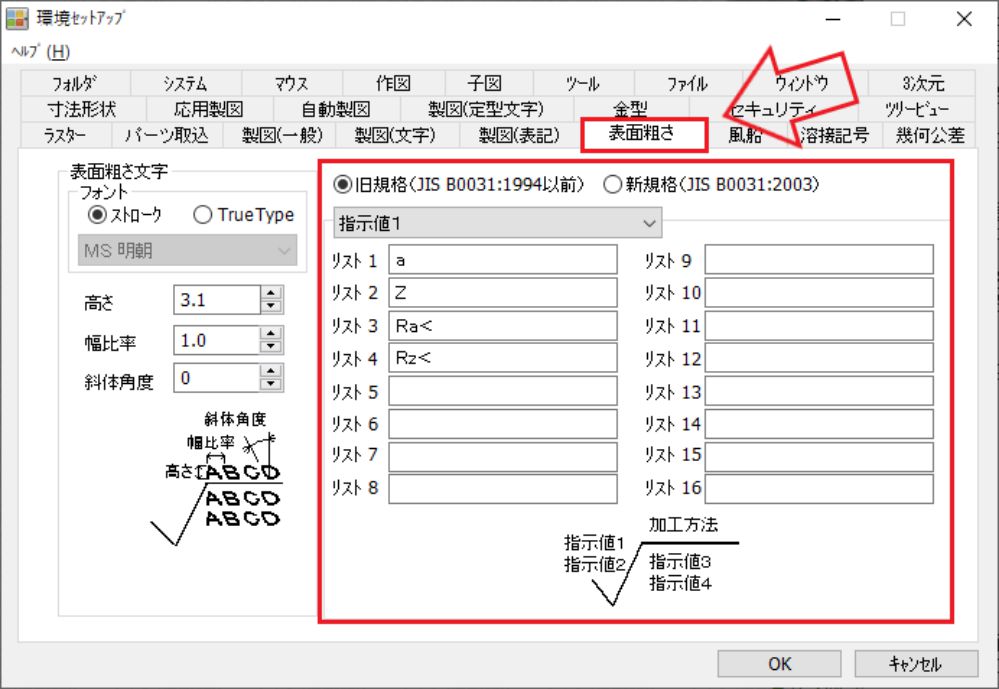ICAD SXでは、環境セットアップの設定を変更することでいくつかの便利機能を使用することができるようになります。この設定をすることでICAD SXで作業するときの効率アップにつながる便利機能をピックアップしました。
今回は、環境セットアップの設定を変更する方法と、ICAD SXのお勧めの便利機能をいくつか紹介したいと思います。
- 環境セットアップの設定方法が分かる
- ICAD SXのお勧めの便利機能が分かる
それでは早速みていきましょう!
環境セットアップのファイル
初めにICAD SXの便利機能を使用するために環境セットアップのファイルの位置から説明していきます。環境セットアップのファイルを開く手順を簡単にまとめますと、
- スタートボタンを左クリック
- ICAD SX環境設定ツールを左クリック
- 環境セットセットアップを左クリック
1番目にパソコンの画面左下のスタートボタンを左クリックします。2番目にICAD SXのフォルダがある欄の中から「ICAD SX環境設定ツール」を左クリックします。そうすると、「環境セットセットアップ」というファイルが表示されますので、それを左クリックしてください。これで環境セットアップが立ち上がります。
UNDO/REDOの回数変更
ICAD SXの環境セットアップの便利機能の一つ目は、UNDO/REDOの回数変更です。UNDO/REDOの回数変更することで間違えてしまった時に戻ることができる回数を変更することができます。
デフォルトでは5回に設定されていますが、最大で64回までUNDO/REDOの回数を増やすことができます。ただ、回数を1回増やすごとにメモリの消費が3MB程度増えるので、注意が必要です。
部品表と風船の番号をリンクさせる
ICAD SXの環境セットアップの便利機能の二つ目は、部品表と風船の番号をリンクさせる機能です。部品表と風船の番号をリンクさせることで2D組図を作成するときに一つ一つのパーツごとに番号を入力する必要がなくなります。
環境セットアップの自動製図の風船文字、上段を「部品表参照」に変更すると環境セットアップ設定は完了です。環境セットアップ以外にも部品表の設定も必要になりますので、部品表の設定方法は下記にリンクを貼っておきます。
寸法編集の定型文を設定
ICAD SXの環境セットアップの便利機能の三つ目は、寸法編集の定型文を設定しておける機能です。これを設定しておくことで、図面を書くときに一回ずつ文字を入力する手間が省けます。
例えば、ザグリ穴の表記やオモテウラの表記、いつも使用している公差の値などを毎回入力するのではなく、選択方式に変更することができます。
環境セットアップの製図(定型文字)を左クリックすると、それぞれの定型文を設定できる画面に切り替わります。最大で50まで定型文を設定することができます。寸法の表記方法など詳しい説明は下記にリンクを貼っておきます。
表面粗さの値を設定
ICAD SXの環境セットアップの便利機能の四つ目は、表面粗さの文字と値を設定です。この機能を設定することで、表面粗さを図面に表記するときに文字や数値を一回ずつ入力しなくても選択するだけで簡単に図示することができるようになります。
指示値1~4と加工方法、それぞれに文字や数値を16通りまで設定することができます。表面粗さを頻繁に図示する機会がある方であれば設定しておくことで作業時間の短縮にもつながると思います。
まとめ
今回はICAD SXの環境セットアップでできる便利機能について紹介してきました。紹介したそれぞれの便利機能を使いこなせるようになれば、ICAD SXで仕事をするときにかなりの作業時間の短縮につながると思います。今回の記事をまとめますと、
- 環境セットアップはスタートボタンから開く
- 環境セットアップの設定を変更後は、「OK」で閉じる
- UNDO/REDOの回数は、最大64回
- 部品表と風船の番号はリンクできる
- 寸法編集と表面粗さは、定型文で作業効率アップ
分かりにくい点などありましたら、お問い合わせからご連絡ください。この記事がICAD SXで仕事をするときの効率アップにつながれば幸いです。他にもこんなことを知りたいなどリクエストありましたら、記事にしていきたいと思います。